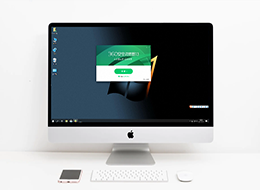360浏览器怎么清理缓存
来源:
浏览器大全网
发布时间:2022年08月25日 16:14:28
360浏览器怎么清理缓存?在使用了一段时间的360浏览器后,发现其运行越来越缓慢了,那么大家可以清理一下它的缓存。360浏览器在用户浏览器各种网页的时候会自动进行缓存,这样能够让用户下一次访问相同页面的时候更加的快速。但是过多的缓存对浏览器的运行会产生一定的影响,这个时候大家可以将浏览器的缓存清理看看哦。
360浏览器清理缓存方法分享
1、第一步,打开360浏览器,在主页的右上角有一个【三】形状的按钮,点击展开会看见有一个【清除上网痕迹】选项,点击即可。

2、第二步,这时候就会弹出一个【清除上网痕迹】的弹窗。

3、第三步,我们可以选择清除缓存的时间段,然后点击下方的【立即清理】。

4、第四步,稍等片刻会有一个【痕迹清除完毕】的提示,360浏览器缓存就自动清除完成了。

以上就是关于360浏览器清理缓存方法分享的全部内容了,希望能够帮助到需要的朋友。更多精彩浏览器内容,请期待下一期分享!
 下载推荐
下载推荐